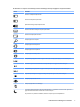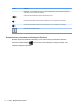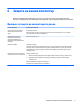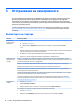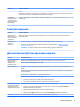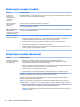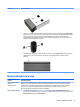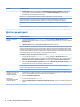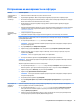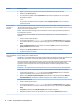User Guide - Windows 8.1
Отстраняване на неизправности на софтуера
Симптом Възможно решение
За разрешаване на
софтуерни
проблеми, опитайте
тези методи:
●
Изключете напълно компютъра и след това го включете отново.
●
Актуализирайте драйверите. Вижте "Актуализиране на драйвери за устройства" в следващия раздел.
●
Възстановете конфигурацията на вашия компютър, такава, каквато е била преди инсталирането на софтуера.
Вижте "Възстановяне на системата Microsoft" в тази таблица.
●
Преинсталиране на софтуер или драйвер за хардуер. Вижте "Преинсталиране на драйвер за хардуер и
софтуерна програма"
●
Изтрийте и преформатирайте твърдия диск, а след това преинсталирайте операционната система, програмите
и драйверите. Този процес изтрива всички файлове с данни, които сте създали. Вижте Възстановяване на
системата на страница 17.
Софтуерните
програми реагират
бавно
●
Затворете ненужните софтуерни програми.
●
Стартирайте сканиране за вируси и други системни инструменти, когато компютърът не се използва.
Спрете зареждането на приложения, които се стартират заедно с компютъра (като софтуер за съобщения и
мултимедийни приложения).
1. От стартовия екран въведете msconfig, после изберете msconfig.
ЗАБЕЛЕЖКА: Ако получите запитване за администраторска парола или потвърждение, въведете паролата
или дайте потвърждението.
2. От раздела Общо изберете Избирателно стартиране.
3. Щракнете върху раздела Стартиране, а след това щракнете върху Отваряне на диспечера на задачите.
4. Изберете елементи, които се стартират заедно с компютъра, които не искате да се зареждат, след което
щракнете върху Забрани.
ЗАБЕЛЕЖКА: Ако не сте сигурни за даден елемент, не го забранявайте.
5. Ако получите запитване, щракнете върху Рестартиране, за да рестартирате компютъра.
ЗАБЕЛЕЖКА: За да разрешите зареждането на програма при стартиране, рестартирайте компютъра и изпълнете
тези стъпки в обратен ред.
Забранете графичните възможности, които не са съществени.
1. От стартовия екран въведете File Explorer и след това изберете File Explorer. Или от работния плот на
Windows щракнете с десен бутон на мишката върху бутона "Старт", след което изберете File Explorer.
2. Щракнете върху менюто Компютър, след което изберете Свойства.
3. Щракнете върху Допълнителни системни настройки.
ЗАБЕЛЕЖКА: Ако получите запитване за администраторска парола или потвърждение, въведете паролата
или дайте потвърждението.
4. От Производителност щракнете върху Настройки.
5. От раздела Визуални ефекти изберете Нагласи за най-добрата производителност и след това щракнете
върху OK.
Актуализиране на
драйвери на
устройства
Изпълнете следващата процедура, за да актуализирате драйвер или да осъществите връщане към предишна
версия на драйвера, ако новият не решава проблема.
1. От стартовия екран въведете диспечер на устройства и след това изберете Диспечер на устройства.
Или от работния плот на Windows щракнете с десен бутон на мишката върху бутона "Старт", след което
изберете Диспечер на устройства.
2. Изберете стрелката за разширяване на списъка с типа на устройства, които искате да актуализирате или за
които да анулирате промените (например DVD/CD-ROM устройства).
Отстраняване на неизправности на софтуера 15